如何找回删除的文件手机,手机文件恢复软件推荐
其实我们使用手机进行社交、生活或者工作都会接触到形形色色的手机文件。过多的文件除了会占据一定量的储存空间之外,也不便于我们日常管理,所以顺手将文件删除也是常有的事。如何找回删除的文件手机已成为急切需求,除了使用备份恢复误删手机文件之外还可诉诸什么方法呢?且慢,听我如是说道。
手机文件恢复软件推荐
如何找回删除的文件手机?上面也已经说到,被删除的手机文件可以使用备份恢复,相比于其他恢复方式,通过预设的备份找回被删文件理论上是最好的恢复方法。为什么这么说呢?迄今为止,绝大部分的智能手机都配备了顺应自身系统的备份程序,不但如此,众线上备份软件也相继发展成熟,大多都可以做到无损备份。
而且这种备份恢复方式不受时间、地域限制,您可以随时随地上传手机数据并从云备份中取回所上传的文件。但不怕一万就怕万一,不是人人都有常备份的习惯,尤其像小编这种“懒胚”基本上可以告别这种恢复方法了。尽管如此,我还是可以恢复我安卓手机内的误删文件,应用一款手机文件恢复软件——数据蛙安卓恢复专家就能轻松办到!
这款软件的吸睛之处不在于过多的包装噱头,而在于里面的真材实料,它的运作历程是一种从无到有的数据逆转,可以让您安卓设备内原本已消失的文件“起死回生”。听起来是不是觉得很神奇?所谓文件恢复莫过于此,下面我将这款数据恢复软件推荐与你,让你也可以免于误删文件之忧。
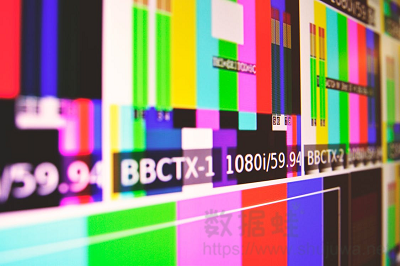
如何找回删除的文件手机
修饰话语无需多说,下面我们进入今天的主题部分:如何找回删除的文件手机。于今,我已潜伏这款手机文件恢复软件多时,已然摸熟其中的使用步序,如您遇到安卓设备误删文件的情况,可以执行如下步骤恢复已删文件。
安装及启动
第一步:当然是将上面提到的安卓恢复专家下载回来,而它适用的被安装对象是电脑,您需要使用电脑下载安装安卓恢复专家,待软件安装完毕后,启动该软件。如您是软件的首次使用者,您可以在进入软件页面之后点击左下角的【免费试用】选项以使用该软件的扫描功能对您的安卓设备进行预扫描。
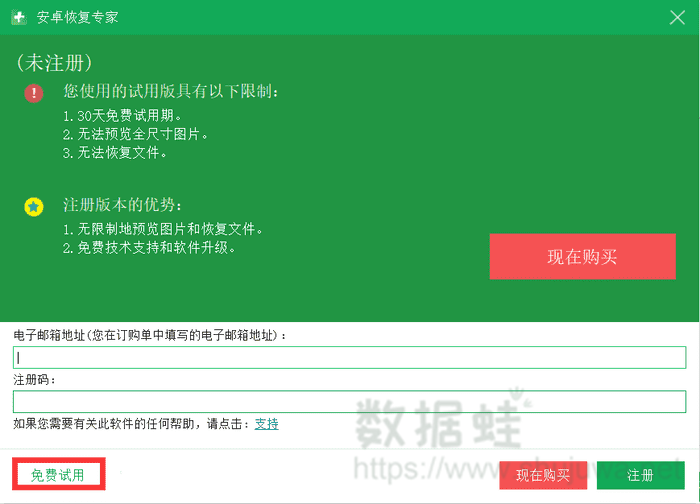
连接与扫描
第二步:接着您就可以将您的安卓设备通过USB线连接到电脑供软件扫描所用。连接成功之前,您需要先开启设备内“开发者选项”中的“USB调试”模式,并接收软件给你发送的“FoneGo”安装包以将“FoneGo”安装到设备。“USB调试”模式与“FoneGo”为该软件访问您设备的通道与介质,请保持常开启。
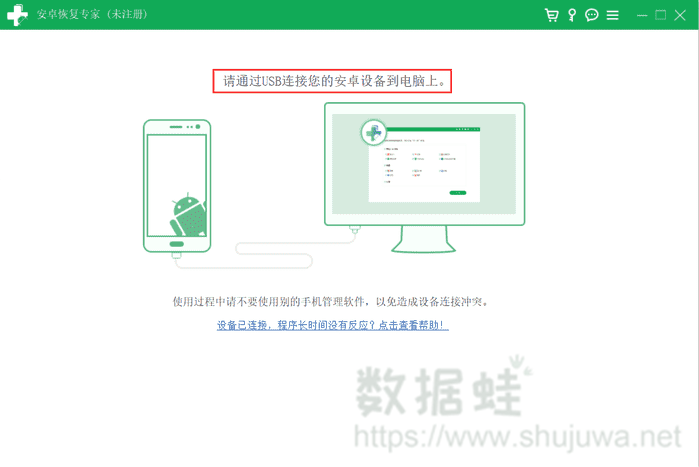
第三步:连接成功之后软件会迅速识别您的设备并将画面转至文件类型选择页面,请在该页面中选取您需要恢复的文件类型,然后点击【下一步】按钮软件就会依据您所选择的文件类型扫描安卓设备中的数据。
提示:如不清楚所需恢复文件类型或类型较杂,可全选文件类型。
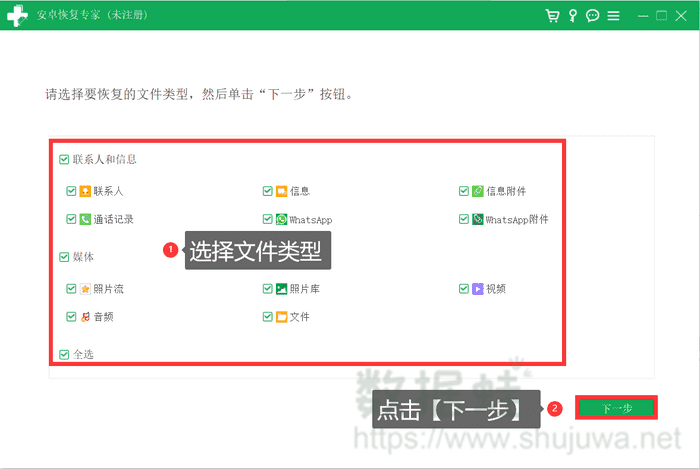
查找并恢复
第四步:扫描所需的时间以您设备内的数据量而定,多者愈长,少者俞短,请耐心等待扫描完成。完成扫描后,您就可以依据所需恢复的文件类型在左边的目录表中点击相应目录查看软件所扫描出来的内容。
提示:如欲仅在扫描结果中查看设备内被删文件,您可以开启左上方【仅显示已删除的项目】开关;如您仍记得被删文件名称,可在右上角中输入关键词以查看具体文件。
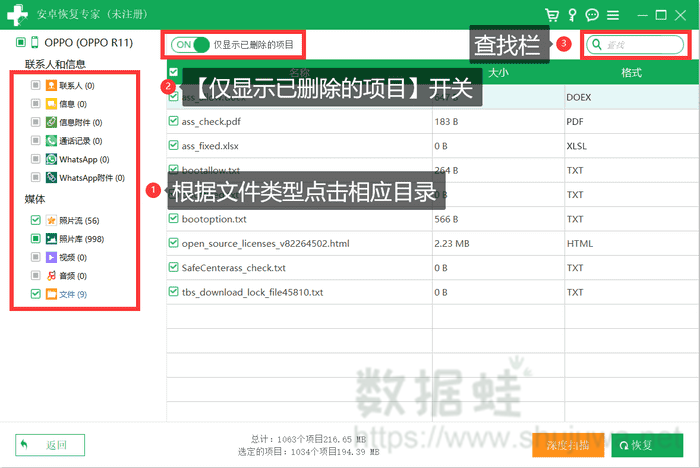
通过上述查找方式在目录内找出您需要恢复的文件并在文件名称左旁的勾选框中将它们全部勾选出来。勾选完毕,即可点击右下角的【恢复】选项将所勾选的文件恢复到电脑。
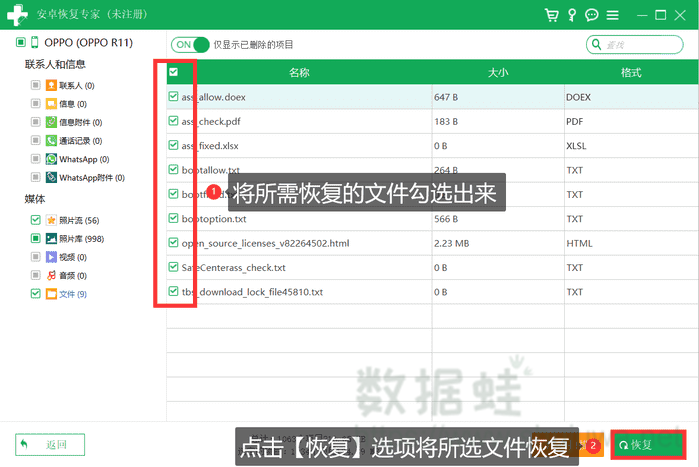
提示:这种程度上的扫描可能不足以解析出全部手机文件,如您在该扫描结果内找不到所需恢复的文件,则可以点击【恢复】按钮旁的【深度扫描】选项对您的安卓设备进行一次彻底扫描。耐心等待扫描完成并得出扫描结果后,方可重复上述步骤找回误删文件。
如何找回删除的文件手机?您可以通过预设的备份找回手机内误删文件,但备份之心并非人皆有之,特别是对于较新的手机文件而言,极有可能不会被备份包含在内。所以常备一款手机文件恢复软件——数据蛙安卓恢复专家以备不时之需是不错的选择,您可以使用该软件轻松恢复被删手机文件。
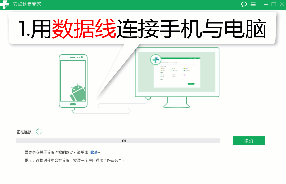
先试用 后付费 一键扫描 即扫即可看结果